

在计算机上玩游戏时,许多用户总是觉得网络速度很慢。这款游戏很难玩。实际上,我们可以适当地设置网络的宽带速度,那么win7电脑如何提高宽带上网速度呢?立即与大家分享Win7电脑提高宽带上网速度的操作方法。
教程/方法
上网加速原理分析:
通常情况下,默认数据传输TCP / IP单元可接受576字节的缓冲区大小。如果将此缓冲区的大小设置得较大,则一旦发生TCP / IP数据包数据错误,整个数据就是
缓冲区中的所有数据包内容将丢失并重新发送;显然,重传将大大影响ADSL传输数据的效率。
为此,设置适当的缓冲区大小以确保ADSL传输数据的效率始终很高,将直接影响ADSL传输速度!
宽带上网速度操作方法:
1。打开注册表编辑器Start-Run-Enter regedit;如图所示:

2。找到HKEY_LOCAL_MACHINE / System / CurrenControlSet / Services / Tcpip / Parameters子项;如图所示:
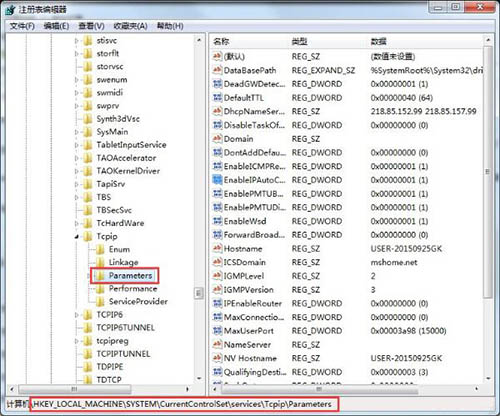
3。在右键值区域中,找到或创建一个名为GlobalmaxTcp WindowSize的DWORD键值项;将其数据值数据设置为256960小数,当然也可以使用类似的值;
4,关闭注册表编辑器,重新启动计算机!
以上是win7系统提高宽带上网速度的操作方法。如果用户在使用计算机时不知道如何提高宽带上网速度,则可以参考上述步骤。
希望上面这篇文章能帮助到您!
